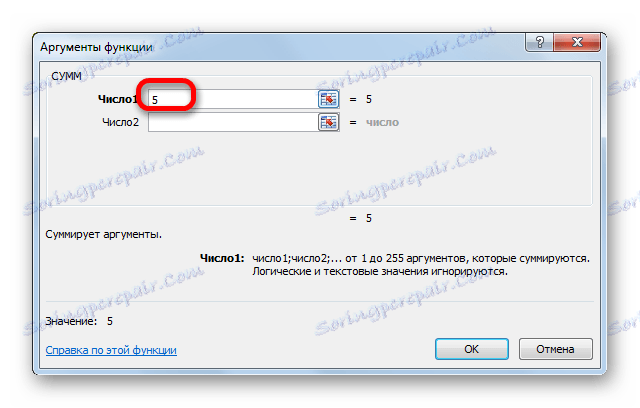Čarobnjak za funkcije u programu Microsoft Excel
Funkcije u programu Excel omogućuju vam da izvodite razne, vrlo složene, računalne radnje u samo nekoliko klikova. Čak i lakše raditi s njima je takav prikladan alat kao i "Čarobnjak za funkcije" . Pogledajmo kako to radi i što možete učiniti s njom.
sadržaj
Čarobnjak za funkcije
Čarobnjak za funkcije alat je u obliku malog prozora u kojem su sve raspoložive funkcije u Excelu organizirane u kategorije koje im olakšava pristup. Također pruža mogućnost unosa argumenata formule putem intuitivnog grafičkog sučelja.
Idite na Čarobnjak za značajku
Čarobnjak za funkciju može se odmah pokrenuti na nekoliko načina. Ali prije aktivacije ovog alata potrebno je odabrati ćeliju u kojoj će se ta formula nalaziti, a time i rezultat će biti izlaz.
Najlakši način za to je da kliknete gumb "Umetni funkciju" lijevo od formule linije. Ova metoda je dobra jer ga možete koristiti, budući da je na bilo kojem dijelu programa.
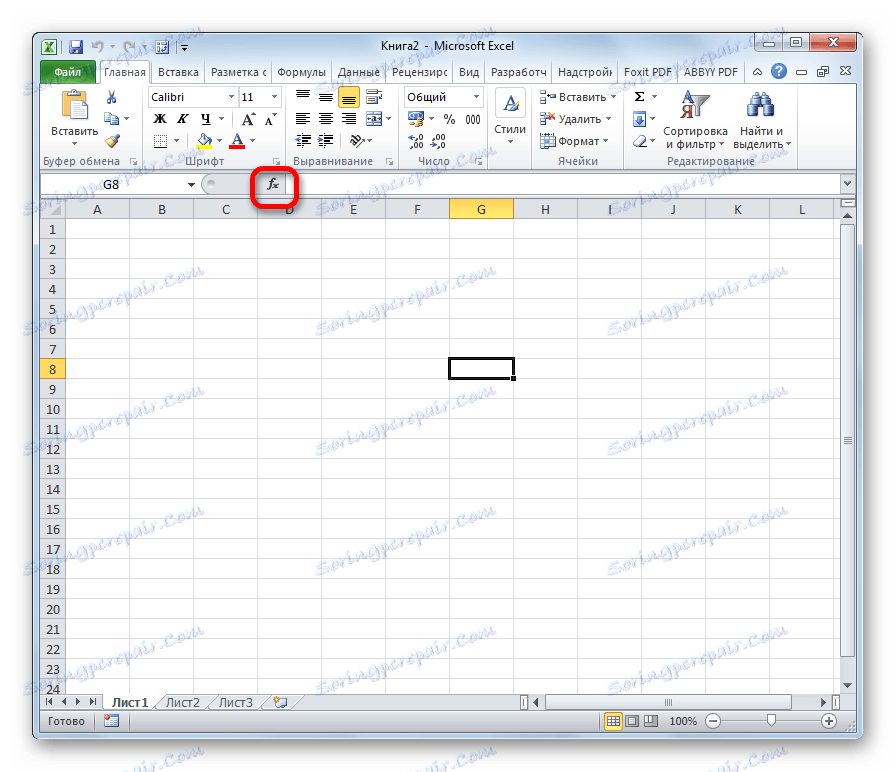
Osim toga, možete pokrenuti alat koji vam je potreban tako da odete na karticu "Formule" . Zatim kliknite na naj ekstremniju lijevu tipku na vrpci "Insert function" . Nalazi se u bloku alata "Funkcijska knjižnica" . Ova je metoda gore od prethodne, jer ako niste na kartici "Formule" , morat ćete izvršiti dodatne radnje.
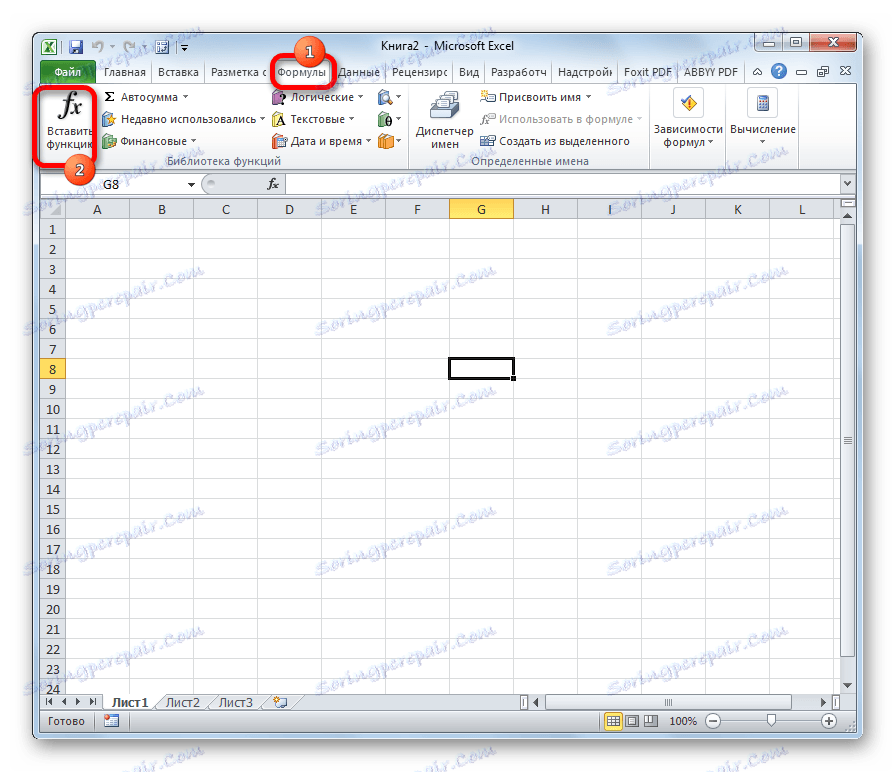
Također možete kliknuti bilo koji drugi gumb u alatu "Function Library" . U ovom slučaju, na padajućem izborniku bit će popis, na čijem dnu nalazi se stavka "Insert funkcija ..." . To je to i trebate kliknuti. No, ova metoda je još zbunjujuća od prethodnog.
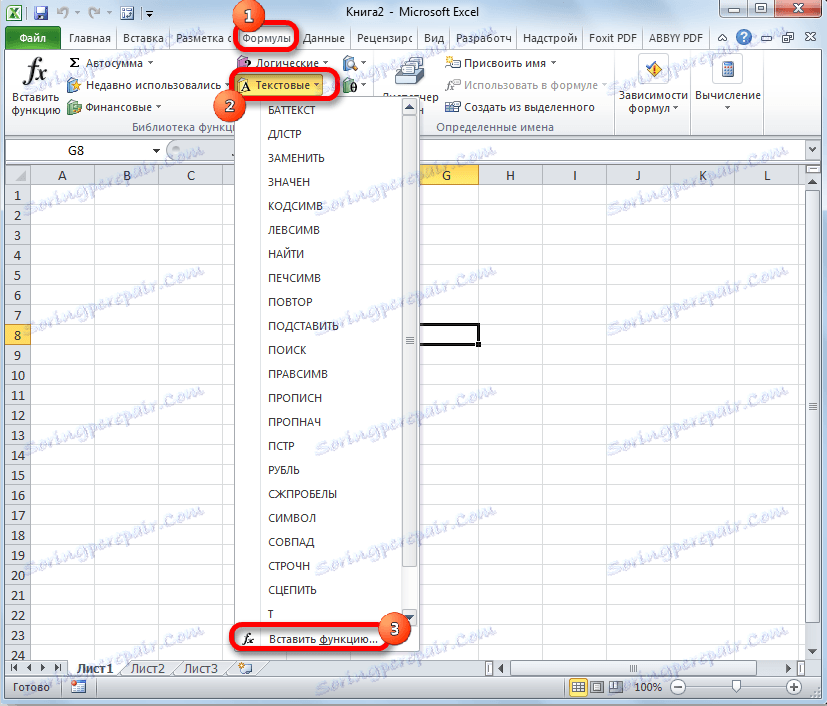
Vrlo jednostavan način za prebacivanje na čarobnjaka je da pritisnete tipkovnički prečac Shift + F3 . Ova opcija omogućuje brzu prijelaz bez dodatnih "pokreta". Glavni nedostatak toga je da ne može svaki korisnik držati u glavi sve kombinacije tipki za vruće. Dakle, za početnike u svladavanju Excel ove opcije nisu prikladne.
Kategorije elemenata u Čarobnjaku
Bez obzira na način aktivacije iz gore navedenog, u svakom slučaju, nakon ovih akcija, pokreće se prozor čarobnjaka . Polje za pretraživanje nalazi se na vrhu prozora. Ovdje možete upisati naziv funkcije i kliknuti gumb "Traži" kako biste brzo pronašli željenu stavku i pristupili joj.
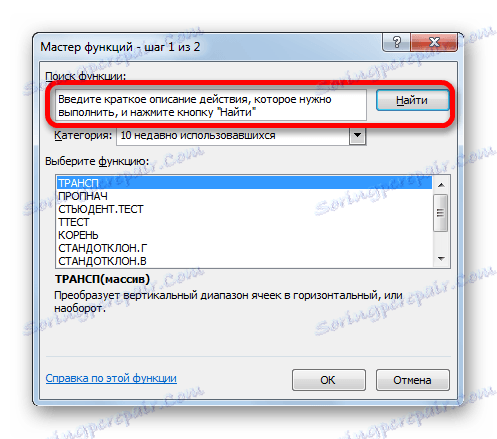
Srednji dio prozora predstavlja padajući popis kategorija funkcija koje Čarobnjak predstavlja. Da biste pogledali ovaj popis, kliknite ikonu u obliku obrnutog trokuta desno od njega. Time se otvara potpuni popis dostupnih kategorija. Možete se pomicati prema dolje pomoću bočne trake za pomicanje.
Sve funkcije su podijeljene u 12 kategorija:
- tekst;
- financijski;
- Datum i vrijeme;
- Veze i polja;
- statistika;
- Analitička;
- Rad s bazom podataka;
- Provjerite svojstva i vrijednosti;
- logika;
- inženjering;
- matematika;
- Definira korisnik;
- Kompatibilnost.
U kategoriji "Korisnički definirane" postoje funkcije koje je sastavio sam korisnik ili preuzete iz vanjskih izvora. U kategoriji "Kompatibilnost" postoje elementi iz starijih verzija programa Excel, za koje postoje već novi analozi. Skupili su se u ovoj grupi kako bi podržali kompatibilnost rada s dokumentima stvorenim u starijim verzijama aplikacije.
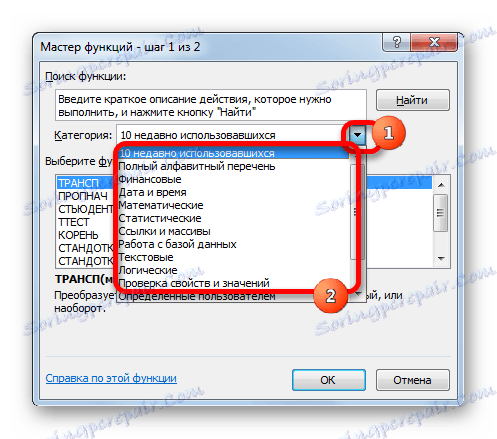
Pored toga, na istom popisu postoje dvije dodatne kategorije: "Popis potpisa" i "10 nedavno korištenih" . U skupini "Full alphabetical list" nalazi se potpuni popis svih funkcija bez obzira na kategoriju. U skupini "10 nedavno korišteno" nalazi se popis deset posljednjih stavki koje je korisnik pribjegao. Ovaj se popis stalno ažurira: ranije korišteni elementi uklanjaju se, a dodaju se novi.
Odabir funkcija
Da biste otvorili prozor argumenata, najprije morate odabrati željenu kategoriju. U polju "Odabir funkcije" potrebno je napomenuti ime koje je potrebno za izvršavanje određenog zadatka. Na samom dnu prozora nalazi se savjet u obliku komentara odabranoj stavci. Nakon što odaberete određenu funkciju, trebate pritisnuti gumb "OK" .

Argumentni argumenti
Nakon toga se otvara prozor funkcija argumenata. Glavni element ovog prozora su polja argumenta. Različite funkcije imaju različite argumente, ali načelo rada s njima ostaje isto. Može biti nekoliko, a možda čak i jedan. Brojevi, reference na ćeliju, pa čak i reference na cijeli nizovi mogu poslužiti kao argumenti.

- Ako radimo s brojem, onda ga jednostavno unesite s tipkovnice u polje, na isti način kao što vozimo brojeve u ćelije listova.
![Broj argumenata u programu Microsoft Excel]()
Ako je argument veza, onda se i oni mogu pisati ručno, ali je mnogo praktičnije učiniti drugačije.
Postavite pokazivač u polje argumenta. Bez zatvaranja prozora čarobnjaka odaberite ćeliju ili cijeli raspon ćelija koje želite obraditi kursorom na listi. Nakon toga se koordinate ćelije ili raspona automatski unose u polje prozora čarobnjaka . Ako funkcija ima nekoliko argumenata, na isti način možete staviti podatke u sljedeće polje.
- Nakon što unesete sve potrebne podatke, kliknite gumb "OK" i pokrenite postupak izvođenja zadatka.
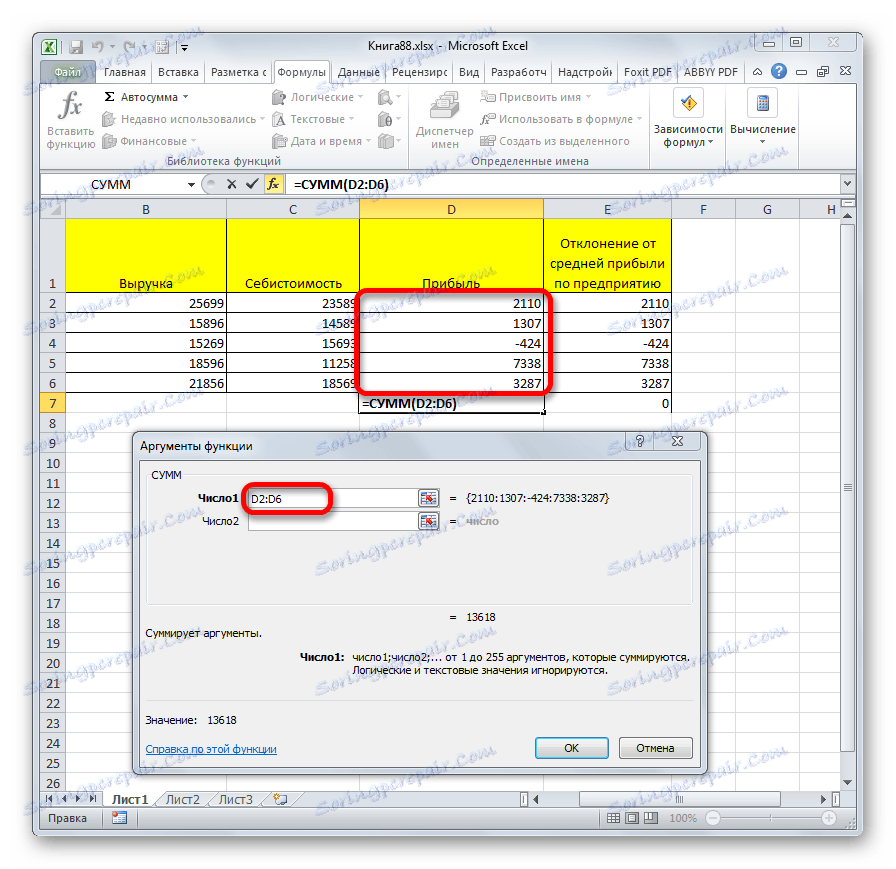
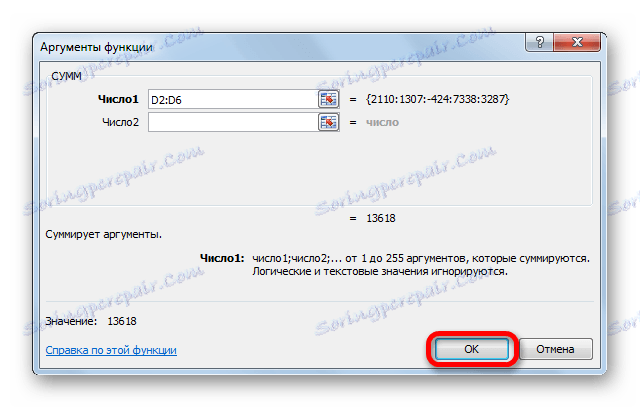
Izvršenje funkcije
Nakon što kliknete gumb "OK", čarobnjak se zatvara i sama funkcija izvršava. Rezultat može biti vrlo raznolik. Ovisi o zadacima koji se stavljaju pred formulu. Na primjer, funkcija SUM , koja je odabrana kao primjer, sažima sve unesene argumente i prikazuje rezultat u zasebnoj ćeliji. Za ostale varijante s popisa Čarobnjaka rezultat će biti apsolutno različit.
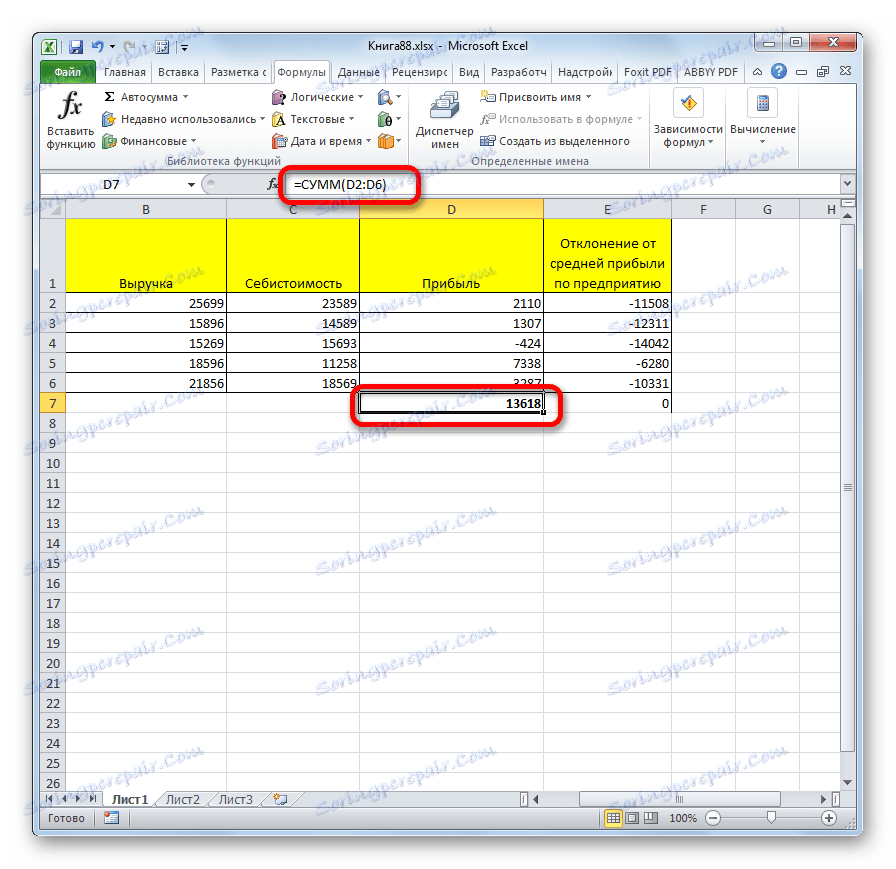
Pouka: Koristan Excel funkcije
Kao što možete vidjeti, Čarobnjak za funkcije je vrlo prikladan alat koji uvelike pojednostavljuje rad s formulama u programu Excel. Uz to, možete tražiti željene stavke s popisa i unijeti argumente putem grafičkog sučelja. Za početnike, Učitelj je osobito neophodan.